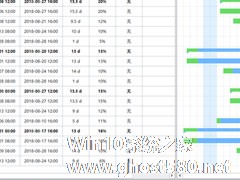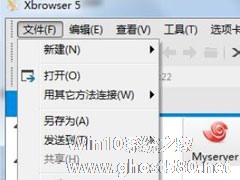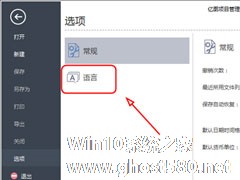-
Edraw Project将甘特图导出为Excel的详细操作步骤
- 时间:2024-04-26 07:57:59
大家好,今天Win10系统之家小编给大家分享「Edraw Project将甘特图导出为Excel的详细操作步骤」的知识,如果能碰巧解决你现在面临的问题,记得收藏本站或分享给你的好友们哟~,现在开始吧!
Edraw Project是一款功能非常强大的项目管理软件,它可以帮助我们进行项目规划及资源管理,同时还可以生成各种报表,比如Edraw Project就可以将制作好的甘特图导出为Excel表格,下面,小编就来教教大家将甘特图转为Excel的方法。
方法步骤
1、首先,要先将制作好的项目管理甘特图准备好,然后用鼠标点击软件左上方的【文件】;
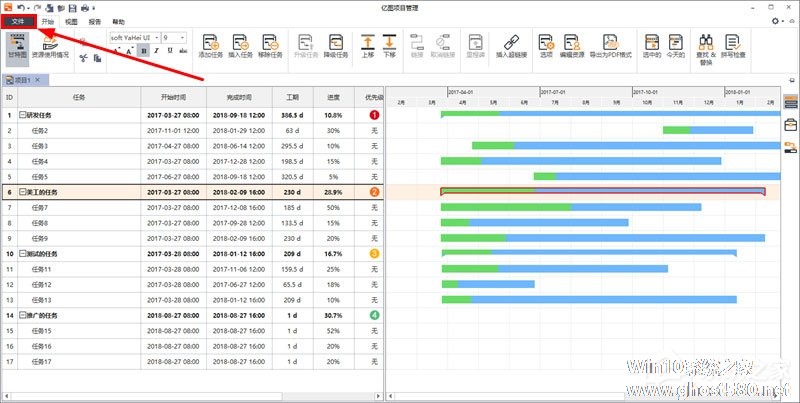
2、接着就会进入到软件的初始界面,这时候依次点击【导出】——【Office】——【Excel】;

3、点击之后会弹出一个提示框,选择文档保存的路径,点击保存;
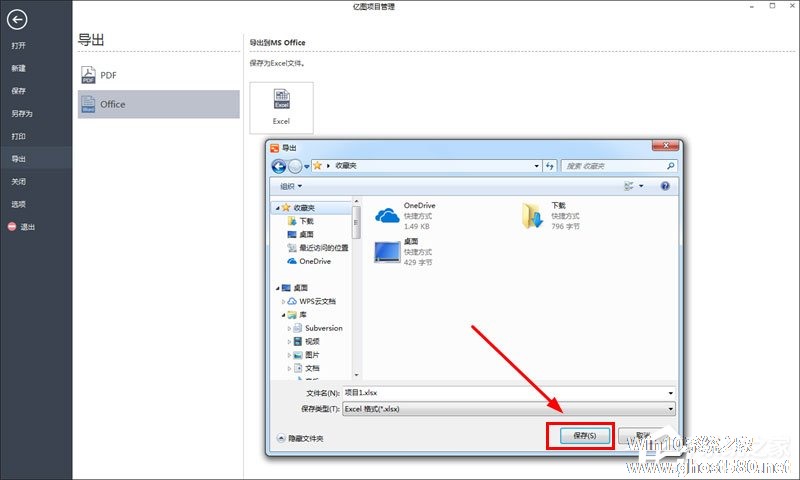
4、接着又会弹出一个选项框,可以在这里勾选想要在Excel表格中显示的信息,勾选完毕点击OK;
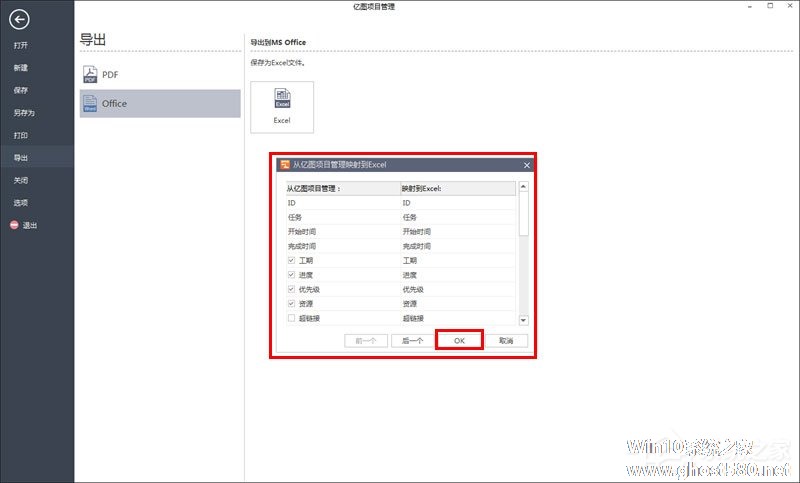
5、最后,甘特图就被导入到Excel表格中了,还可以直接在Excel中再次编辑修改里面的信息,十分的方便。

以上就是关于「Edraw Project将甘特图导出为Excel的详细操作步骤」的全部内容,本文讲解到这里啦,希望对大家有所帮助。如果你还想了解更多这方面的信息,记得收藏关注本站~
『Win10系统之家独②家♀使用,转载请联系!』
相关文章
-

Edraw Project将甘特图导出为Excel的详细操作步骤
EdrawProject是一款功能非常强大的项目管理软件,它可以帮助我们进行项目规划及资源管理,同时还可以生成各种报表,比如EdrawProject就可以将制作好的甘特图导出为Excel表格,下面,小编就来教教大家将甘特图转为Excel的方法。
方法步骤
1、首先,要先将制作好的项目管理甘特图准备好,然后用鼠标点击软件左上方的【文件】;
2、接着就... -
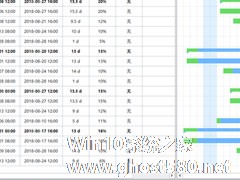
在之前的教程中,小编跟大家介绍了甘特图是做项目管理时常用的一种图表格式,也跟大家介绍了使用EdrawProject将甘特图导出为Excel的操作方法,接下来小编要继续像大家介绍一下使用EdrawProject将甘特图导出为PDF格式的方法。
方法步骤
方法一
1、首先,我们要先将制作好的项目管理甘特图准备好,然后用鼠标点击软件左上方的【文件】;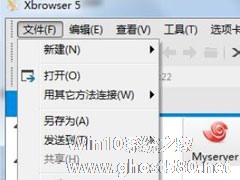
Xmanager中怎么将会话文件导出?导出会话文件的操作步骤
Xmanager是一款可以浏览远程窗口的软件,有远程对话进行编辑文件、删除或新建等功能,还可以通过会话把文件导出来,那么怎么在Xmanager里把会话文件导出来呢?下面就是导出会话文件的操作步骤,一起往下看看吧!
方法步骤
1、先打开Xbrowser;
2、然后点击“文件”选项,可以看到里面有导出/导入设置,点击导出;
3、接着在导出/...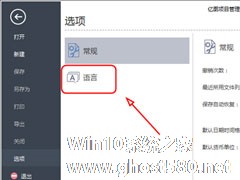
EdrawProject是一款可以用来绘制甘特图的项目管理软件,拥有资源配置,预算管理,项目规划等功能,并且还拥有中文,英文双语,用户可以根据自己习惯的语言来设置EdrawProject。那么,EdrawProject如何修改软界面语言呢?下面,我们就一起往下看看。
方法步骤
1、安装好软件后,双击EdrawProject.exe程序打开软件;
2...
- 软件教程
-
-
操作系统排行榜
更多>> -
- Ghost Win8.1 64位 老机精简专业版 V2023.02
- 【老机专用】Ghost Win8 32位 免费精简版 V2022.01
- 【致敬经典】Ghost Windows8 64位 免激活正式版 V2021.08
- 微软Windows8.1 32位专业版免激活 V2023.05
- Windows11 22H2 (22621.1778) X64 游戏美化版 V2023.06
- Windows11 22H2 (22621.1778) X64 专业精简版 V2023.06
- 笔记本专用 Ghost Win10 64位 专业激活版(适用各种品牌) V2022.08
- GHOST WIN8 X86 稳定专业版(免激活)V2022.07
- Windows8.1 64位 免费激活镜像文件 V2022.07
- Windows 8.1 64位 极速纯净版系统 V2022
-
软件教程排行榜
更多>> -
- Edge浏览器如何安装Flash?Edge浏览器安装Flash插件教程
- Excel如何锁定单元格不被修改?Excel锁定单元格的方法
- Epic游戏时如何打开自带帧数显示?Epic设置帧数显示的方法
- 谷歌浏览器如何提高文件下载速度?谷歌浏览器提高下载速度的方法
- 谷歌浏览器提示无法启动更新检查怎么办?谷歌浏览器无法启动更新检查的解决方法
- 360极速浏览器如何提高下载速度?360极速浏览器提高下载速度的方法
- Excel表格怎么换行?Excel单元格内换行的方法
- Excel表格斜线一分为二怎么弄?Excel表格斜线一分为二的方法
- Excel函数公式大全是什么?Excel函数公式大全介绍
- 雷电模拟器储存空间不足怎么办?雷电模拟器储存空间不足的解决方法
- 热门标签
-